簡単に超リアルからアニメやCGまで高品質に生成!AI画像生成の使い方

AI画像生成は直感的な操作で高機能な Fotographer.ai にお任せ!
Fotographer.ai の「画像生成」機能は、簡単な操作で誰でも高品質なAI画像を作成できるツールです。
現実と見間違うほどの非常にリアルな写真はもちろん、アニメテイストのイラストや3DCG風の画像まで、難しい設定をすることなく、わずか15秒程度で生成することが可能です。
この記事ではこの画像生成の基本的な生成の流れをご紹介します。
画像生成の流れ
新しい画像生成プロジェクトを開く
Fotographer.aiにログインして、ホーム画面の上部に表示されている、「画像生成」を選択します。すると新しい「画像生成」のプロジェクトが作成されます。
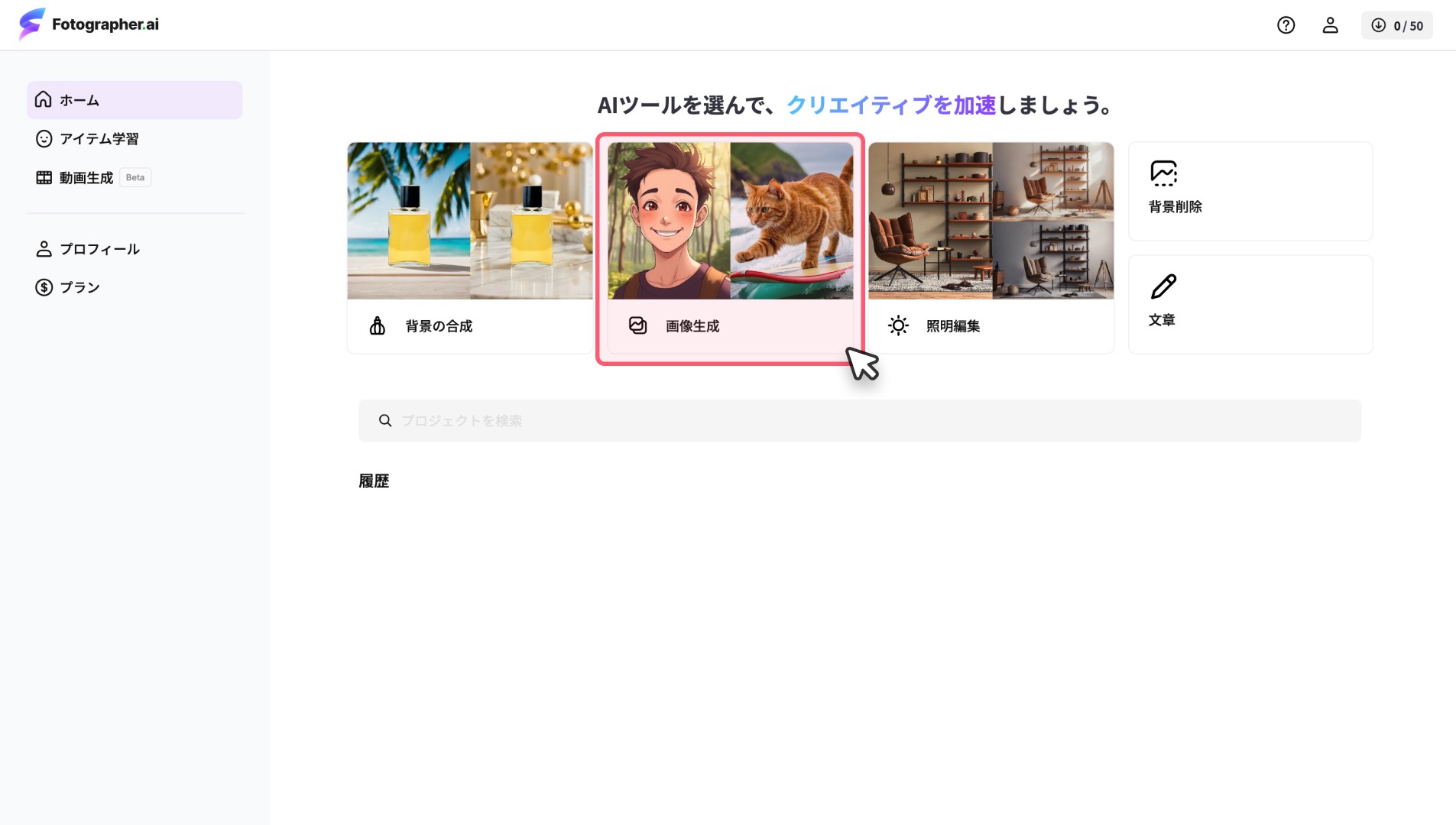
生成したい文章を入力
プロジェクト画面の左側パネルにある「作成イメージ」に、生成したい画像のイメージを入力します。
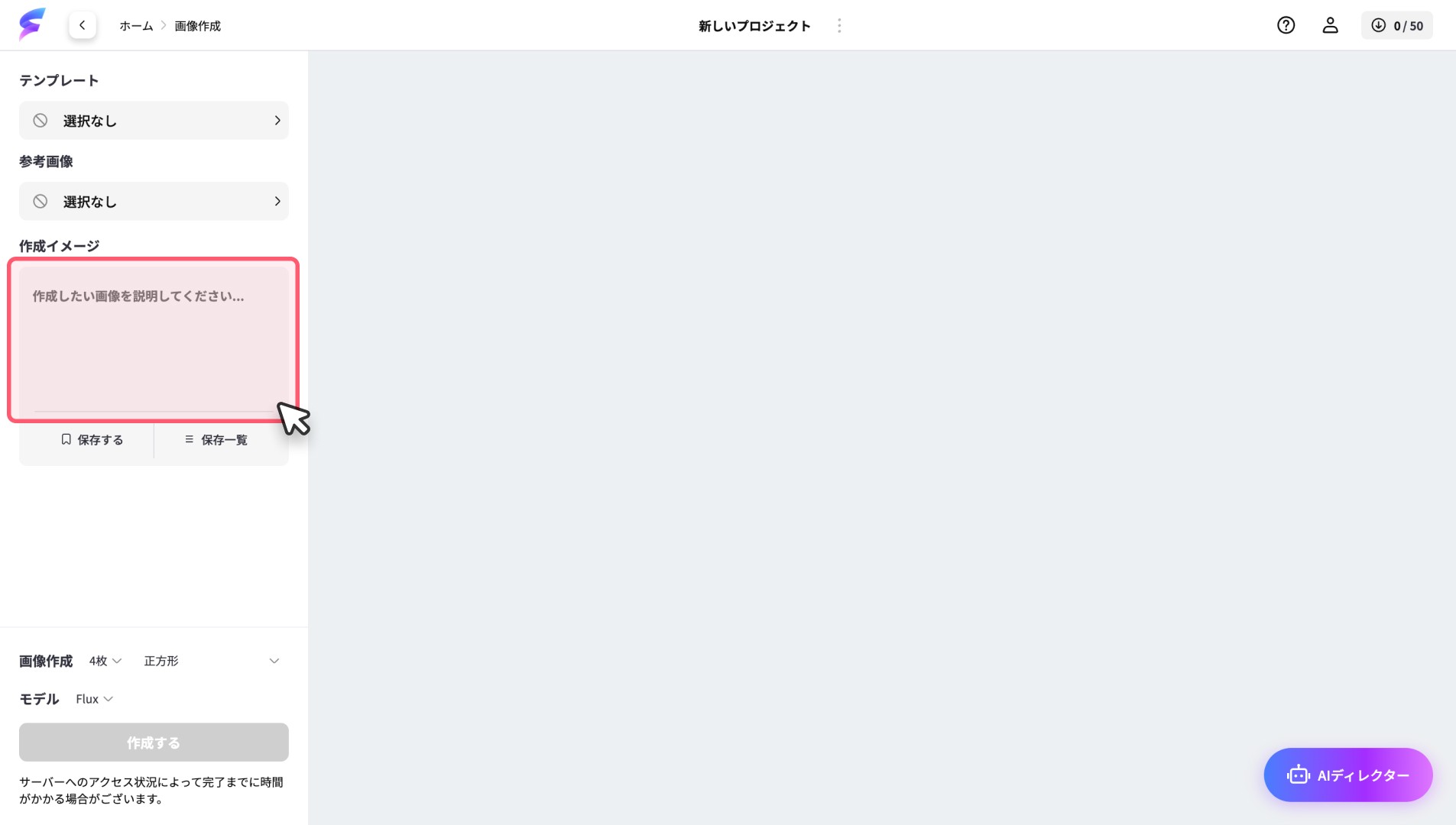
テンプレートを活用する
「テンプレート」をクリックすると、用意されたテンプレートの一覧が表示されます。気になった画像をクリックすることで、「作成イメージ」に画像のプロンプトが入力されます。
テンプレートをそのまま生成することも可能ですし、テンプレートの一部を書き換えることで簡単に「作成イメージ」を設定することもできます。
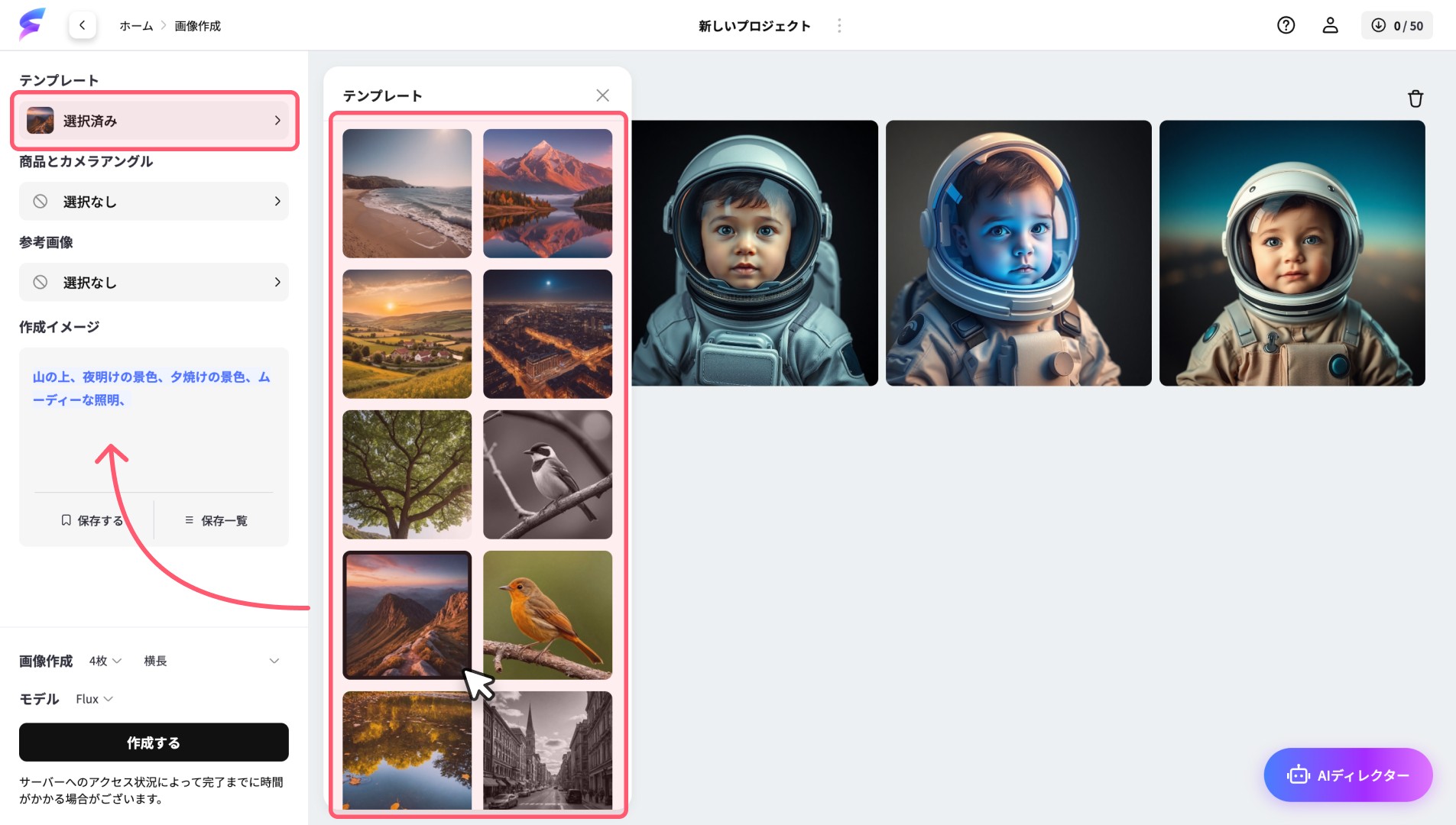
サイズや枚数を指定する
生成する画像のサイズや作成枚数を指定できます。
まとめて最大12枚を生成でき、思い通りの画像が生成されるまで、何度も生成を繰り返す必要がありません。
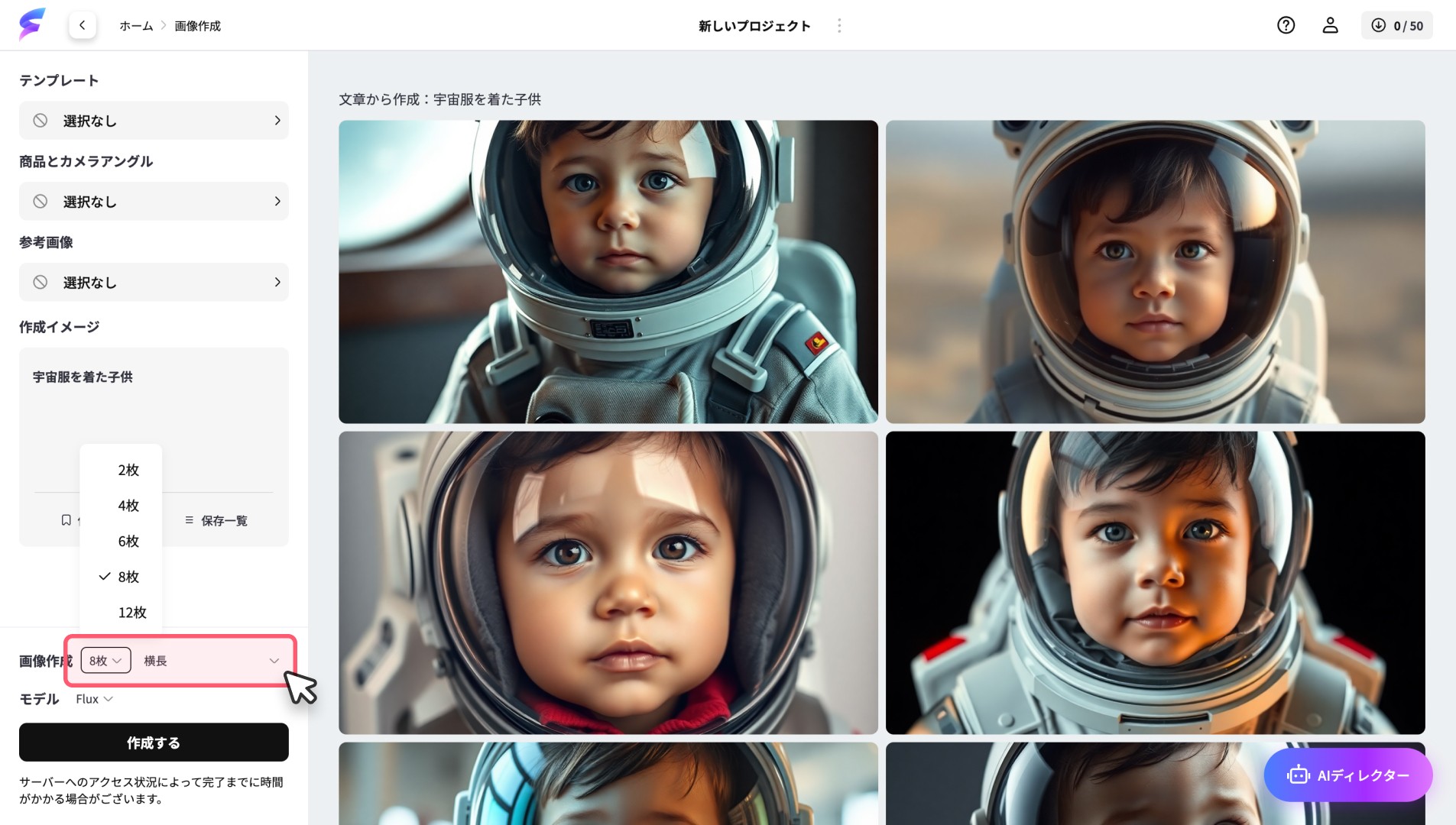
生成する
設定が完了したら「作成する」ボタンを押します。
約10〜15秒程度で画像が生成され、生成結果は右側に並んで表示されます。
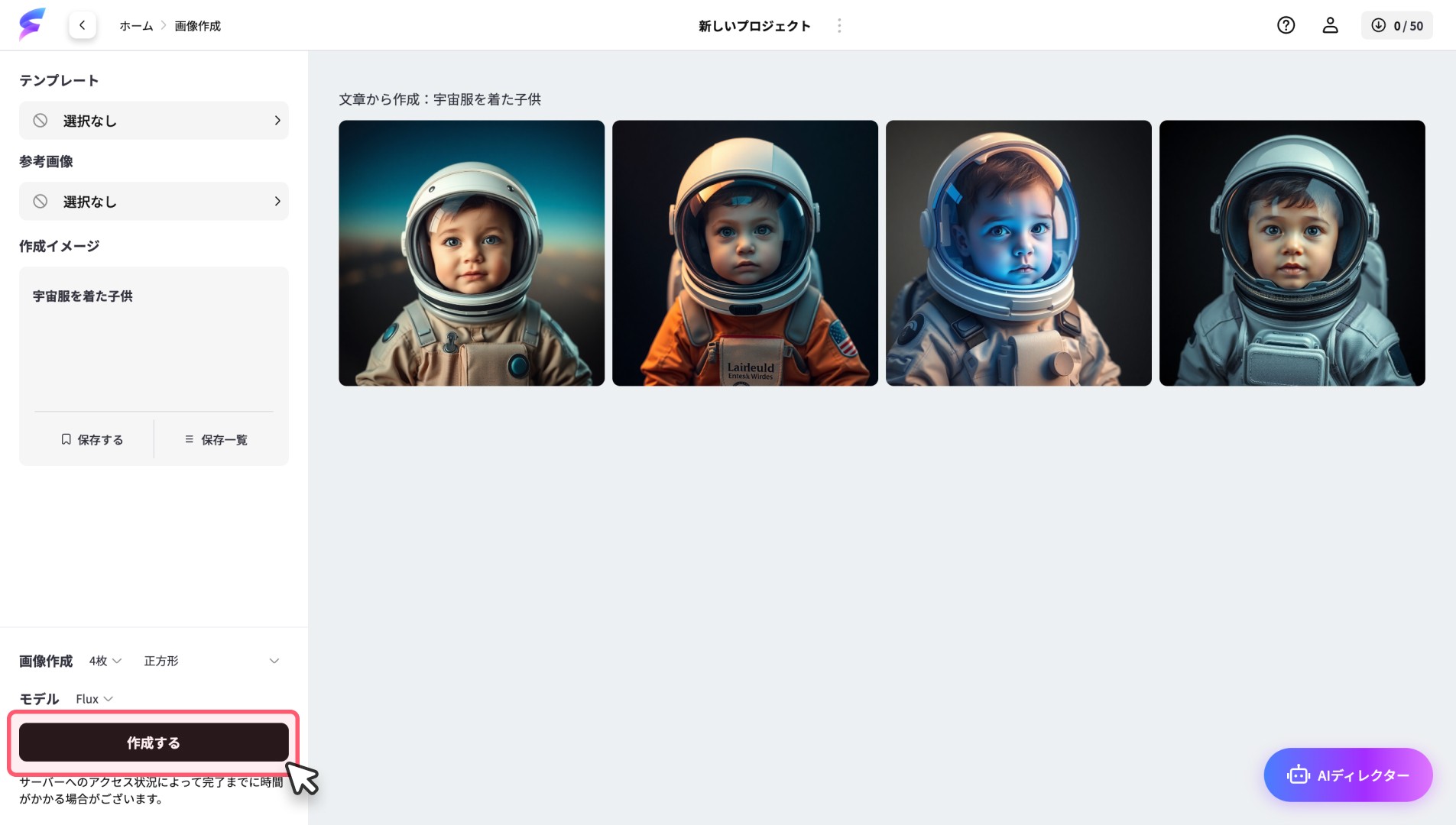
ダウンロード
生成された画像をクリックすると、拡大表示して確認することが可能です。
気に入った画像が生成できたら「画像をダウンロード」をクリックして、PCに保存できます。
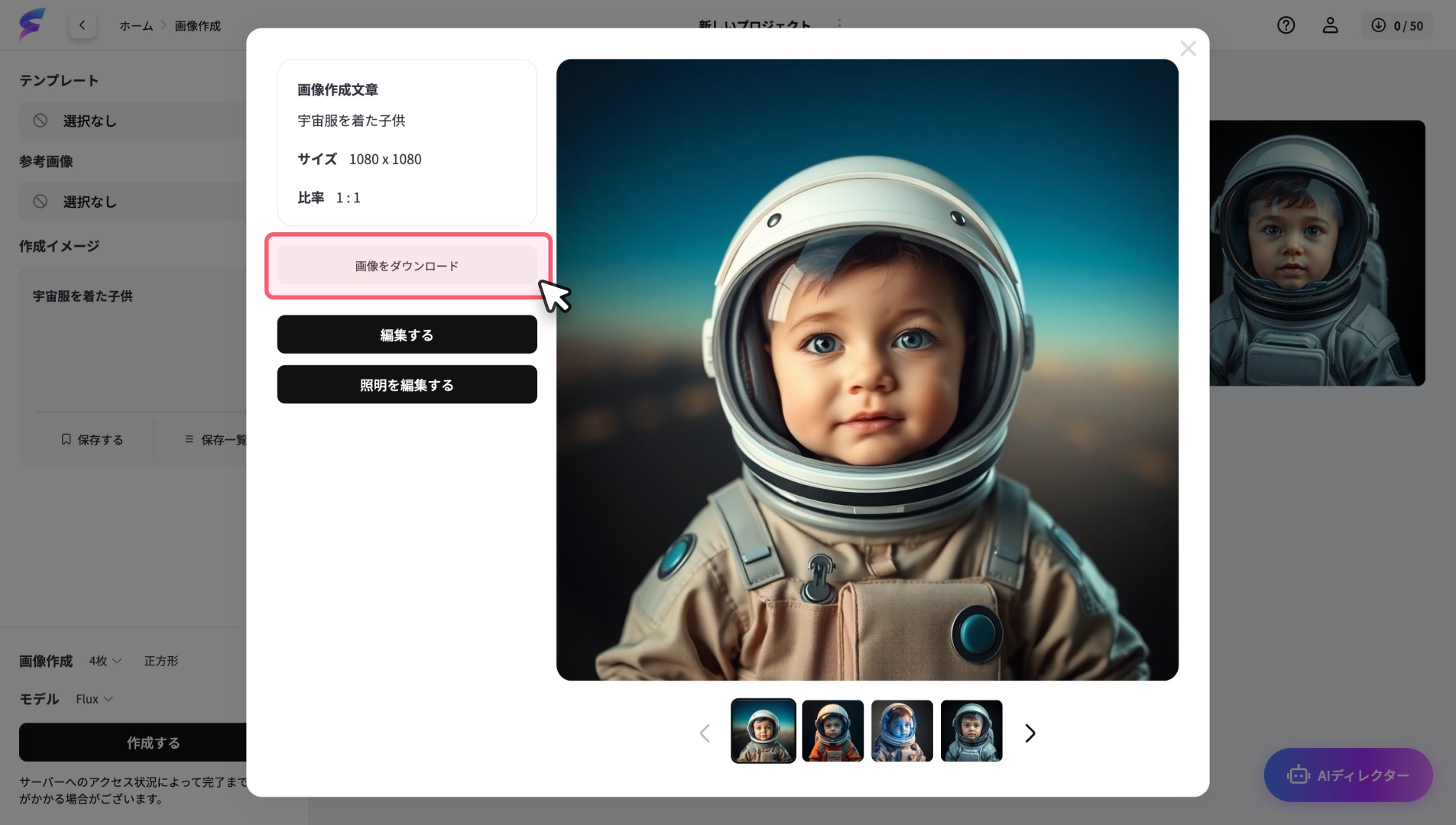
PCに保存した画像は、デザインや資料などに素材として自由に利用できます。



